استفاده از جستجوی پیشرفته (Advance Find)
در این قسمت میتوانید جستجو با شروط پیچیده انجام دهید و Query ایجاد شده را برای استفادههای بعدی ذخیره کنید.
برای رفتن به این قسمت به دو روش میتوانید عمل کنید:
- در محیط فارسی بالا سمت چپ صفحه در نوار مشکی رنگ CRM 365 آیکون شکل قیف را کلیک کنید. (تصویر 1)
- به قسمتی که مایل هستید برای آن جستجو کنید بروید (به عنوان مثال فعالیتها) سپس بالا سمت راست صفحه روی نام فیلتر «فعالیتهای من» کلیک کنید، سپس روی قسمت «همه فعالیتها» کلیک کنید و پس از آن گزینه «ایجاد نمای شخصی» را انتخاب کنید. (تصویر 2)
در اینصورت پنجره جستجوی پیشرفته نمایش داده میشود، این پنجره شرطهای جستجوی نمای قبلی را نمایش میدهد. (به عنوان مثال اگر در قسمت «فعالیتهای من» بودهاید و به صفحه جستجوی پیشرفته رفتهاید شرطهایی که نمایش میدهد مربوط به فعالیتهای مربوط به شما میباشد) (تصویر 3)
تصویر 3
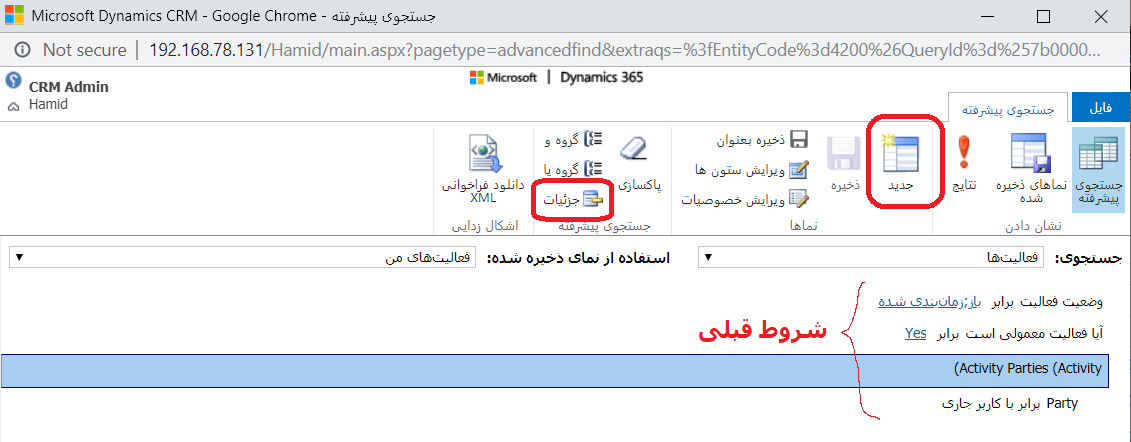
برای تعیین شروط جدید شما دو راه دارید:
- ویرایش شروط موجود: (با کلیک روی آیکون «جزئیات» که در تصویر 3 نمایش داده شده امکان ویرایش شروط قدیم را فراهم کنید)
- افزودن شروط جدید: (با کلیک روی آیکون «جدید» که در تصویر 3 نمایش داده شده کلیه شروط را حذف کرده و از شروط جدید استفاده کنید)
ایجاد شروط جدید
پس از کلیک روی آیکون «جدید» و خالی شدن این صفحه شما میتوانید شروط خود را روی تک تک فیلدهای فعالیتها تعریف کنید.
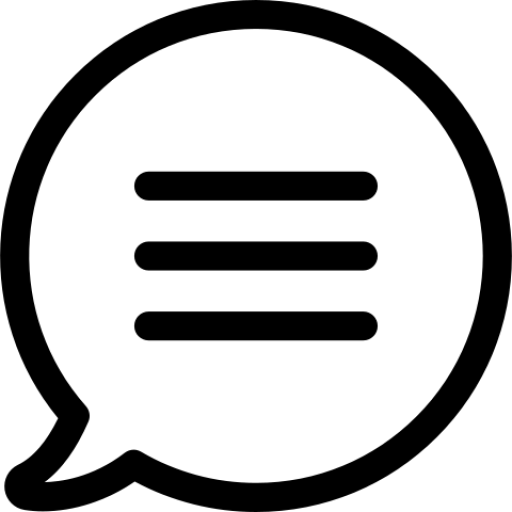 نکته
نکته
در صورتیکه قصد داشته باشید برای رکوردهای شرکتها شروط جستجو را تعریف کنید میبایست در قسمت «جستجوی» شرکتها را انتخاب نمایید.
به طور پیش فرض سطرهای جستجو با هم AND میشوند یعنی با شرط «و» با هم مقایسه میشوند.
بعنوان مثال اگر بخواهم فعالیتهایی را پیدا کنم که ایجاد کننده من هستم و مالک آنها من نیستم (فعالیتهایی که من برای دیگران ایجاد کردهام) مانند تصویر 4 عمل میکنم.
تصویر 4
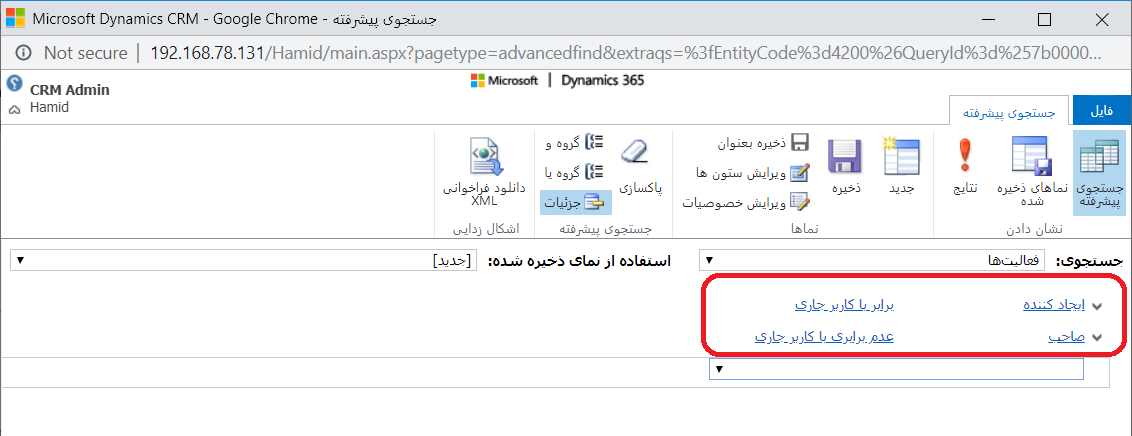
اگر بخواهم از شرط OR استفاده کنم یعنی دو یا چند سطر با هم «یا» شوند میبایست به کمک آیکون کوچک به شکل ˅ سمت راست عنوان فیلد گزینه «انتخاب ردیف» را روی فیلدهایی که میخواهم شرط «یا» شوند کلیک کنم تا آن سطرها به رنگ سرمهای نمایش داده شوند سپس آیکون «گروه یا» در بالای آیکون جزئیات که در تصویر 3 نمایش داده شده است را کلیک کنم آنگاه آن سطرها به صورت «گروه یا» تبدیل میشوند و آن شروط با هم OR میشوند (تصویر 5)
تصویر 5
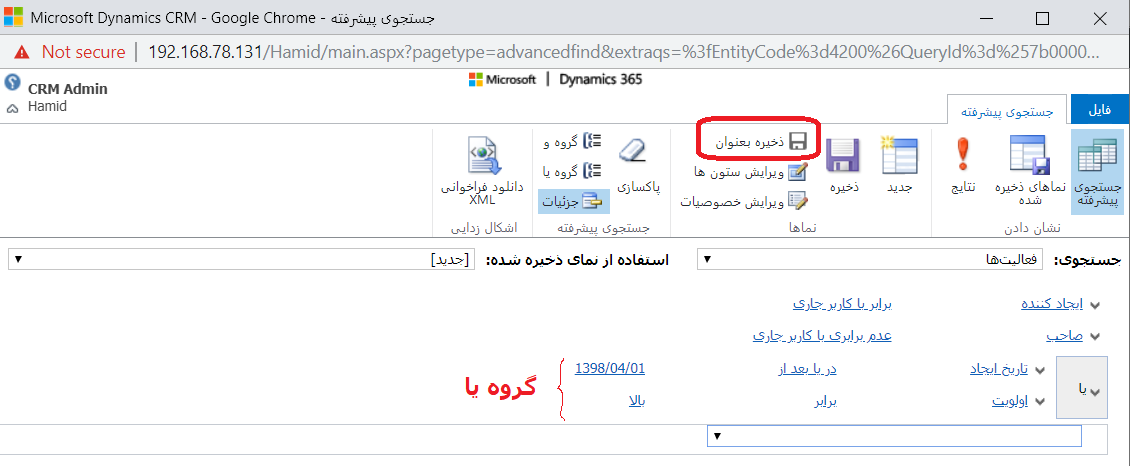
همانطور که در تصویر بالا مشاهده میکنید دو سطر آخر با هم OR میشوند و نتیجه آنها با سایر سطرها AND میشود، بنابراین شما در این صفحه میتوانید هرگونه شرط پیچیده که نیاز دارید را تعریف کنید و به کمک آیکون «ویرایش سطونها» که در ذیل آیکون «ذخیره بعنوان» میباشد سطرهایی را که مایل هستید پس از جستجو به شما نمایش داده شود را انتخاب مینمایید و عرض هر سطر به همراه نوع مرتب شدن رکوردها را در این قسمت تعیین مینمایید.
در نهایت به کمک آیکون «ذخیره بعنوان» نمایش داده شده در تصویر 5 این جستجو را با یک نام برای خود ذخیره میکنید و از آن به بعد میتوانید در قسمت نماهای ثبت شده (همان قسمتی که در تصویر 2 برای انتخاب جستجوی پیشرفته نمایش دادم) از شرط تعریف شده قبلی استفاده کنید و نیازی به تعریف مجدد این شروط نیست.

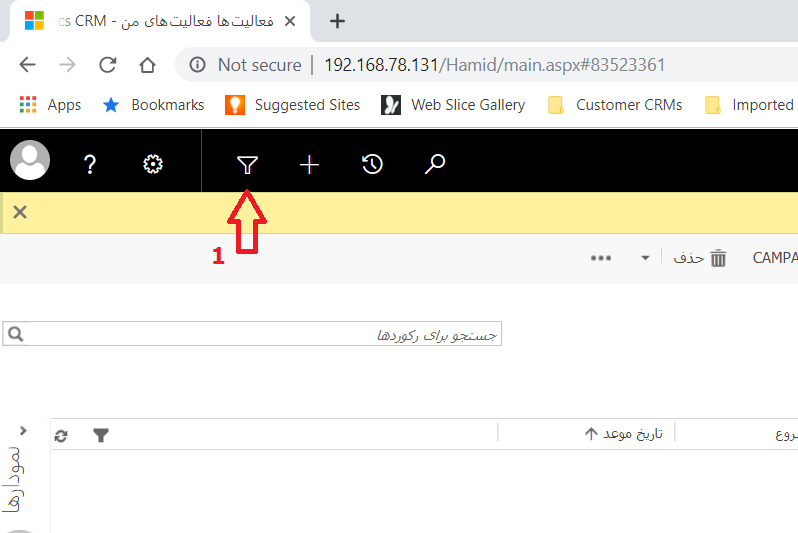

مرسی از توضیحات بسیار کامل شما.
این مقاله خیلی بدردم خورد.
باز هم متشکرم